當我們打開了一些軟件和QQ之後右下角就會有很多的圖標,占用了我地址欄不少空間。所以有一些Win7系統的用戶,想把這些不需要顯示出來的圖標給隱藏起來。那Win7如何隱藏桌面右下角的圖標呢?現在小編就和大家說一下Win7隱藏桌面右下角的圖標的方法。

方法如下:
1、右擊“任務欄”,在彈出的右鍵菜單中選擇“屬性”項。
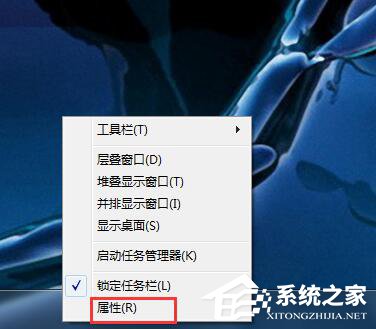
2、在隨後打開的窗口中,選擇“任務欄”選項卡,然後點擊“通知區域 自定義”按鈕。
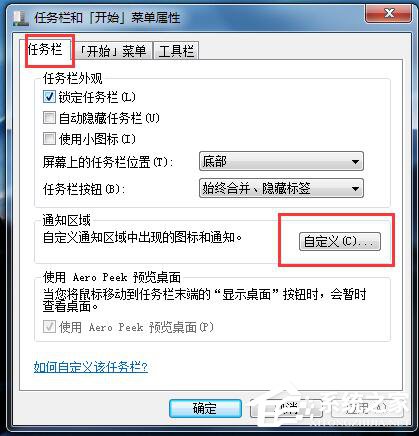
3、接著就可以看到每一個圖標所對應的形為。在此,通過點擊相應圖標右側的形為下拉列表框,就可以選擇圖標的顯示條件。
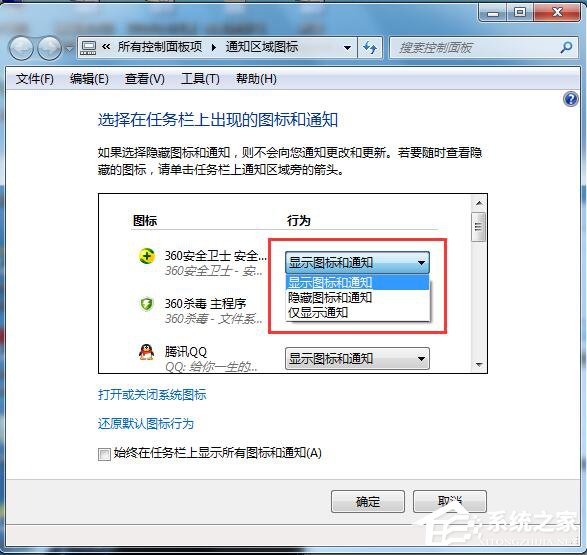
4、當我們選擇“隱藏圖標和通知”時,該圖標將不會在任務欄可顯區域進行顯示。例如,當我們“隱藏”快播應用圖標時,就無法在任務欄看到該圖標啦。
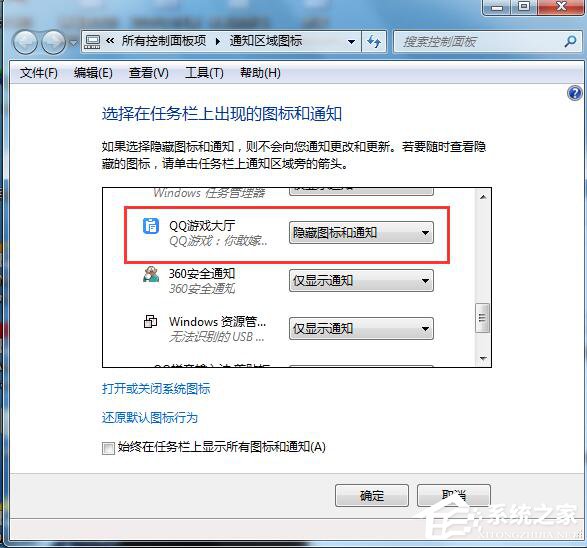
5、對於隱藏的圖標的查看方法是:點擊右下角“彈出菜單”按鈕,就會發現相應的圖標啦。

Win7隱藏桌面右下角的圖標的方法就給大家詳細介紹到這裡了。如你不想要這些圖標顯示在桌面右下角的,可以將它們隱藏起來,這樣你就不會看到它了,而且也不會占用地址欄空間。